=======================================================目录(会根据专栏的继续慢慢优化更新……)一、数据背景二、Excel基础知识1-表的格式设置2-函数、公式
3-表格数据优化4-需要注意的地方 4.1-VBA优化表格 4.2-图表知识 5-图表……=======================================================
这篇主要是在继续优化表格的基础上,讲解下VBA知识和图表制作。上篇专栏里优化后的表格如下:

(表6)现在,领导让小白用图表展示下各分公司的销售额情况。小白按上述表6做了简单的柱状图,如下:
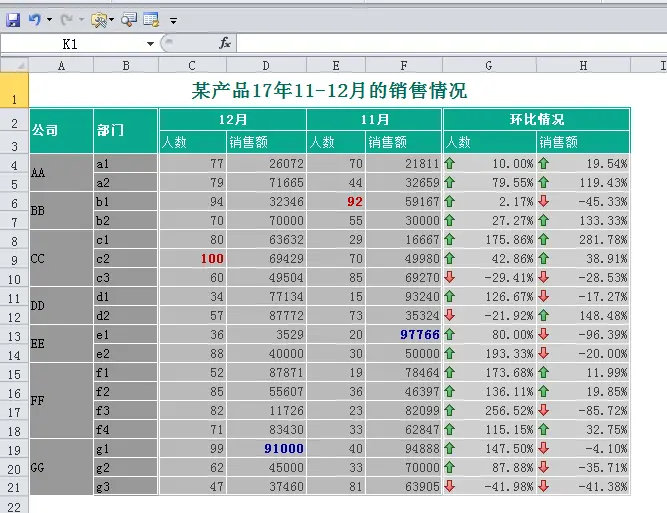
(图1)可以看到,图1没做过多优化,只是简单地套用了excel默认的柱状图格式其实,本质上来说这种图也不算错,但是在职场上在我们的工作中,图1还是存在着很多问题的下面罗列几个主要的:① 图过于粗糙——颜色、字体、标题这几个重要的部分均未优化。
一个好的图表,最基本的是需要一个能诠释图表含义的标题!② 重要数据没有着重标示(比如,这2个月销售额最大/最小的是哪些公司的哪些部门……)图表的一个主要作用是简明扼要地传递重要信息!这也是为什么大家经常说“能用图,就别用表;能用表,就别用字”(当然了,这个也需要特殊情况特殊对待)。
③ 针对多层分类标签,请尽量简化显示看图1里的横坐标轴,最下面的是公司,上面的是各个部门当数据量较大的时候,如果按图1那样,横坐标轴看起来会显得很拥挤,整个图表看起来也会很“臃肿”4-需要注意的地方:针对上面讲的问题③,我们可以将表格优化一下
(为了方便讲后面的图表,做了些改动):
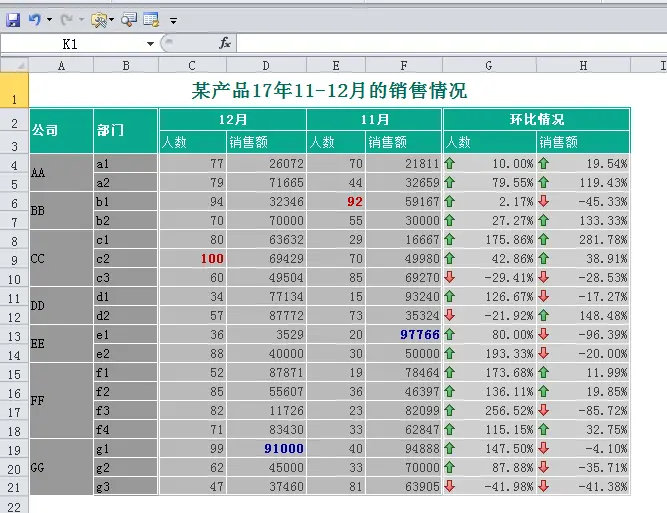
(表7)4.1-VBA优化表格使用vba可以很快捷地利用合并单元格将表6转换成表7上面已经说了,之所以要这样,是为了后面作图能尽量简洁些另外,优化后的表7相较于表6也更美观更清晰表格的优化,具体看自己需求。
vba代码如下:(其实有多种写法,网上也有很多其它朋友给出的类似问题答案,可以参考对比下~)
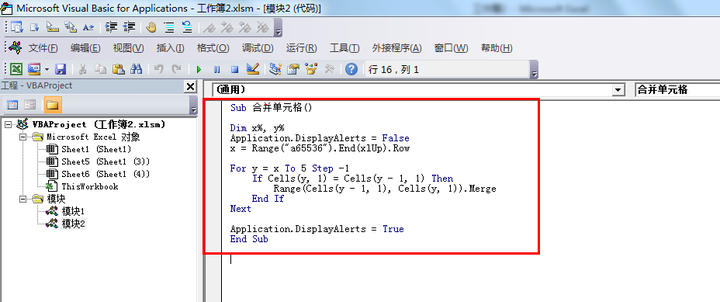
在表7的基础上作图如下:
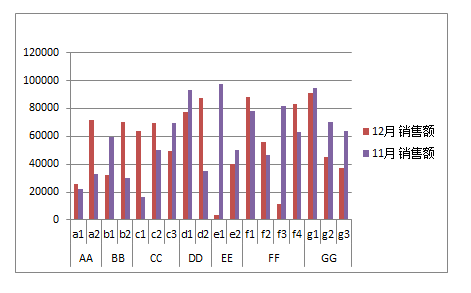
(图2)对比图2和图1,可以看到,图2的横坐标轴各分类标签更清晰明了4.2-图表知识再回到文章开头讲的问题①②,这2个问题主要是讲图表制作因为专栏后续有几节会着重讲图表,所以这里只做大概讲解,不会讲的过细。
优化后的图如下:
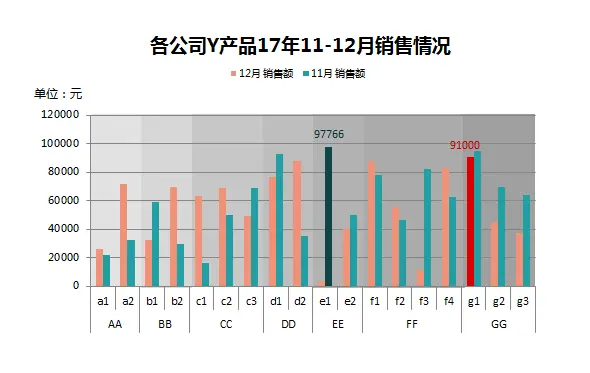
(图3)把想要重点关注的数据用更深的颜色标示出来。
亲爱的读者们,感谢您花时间阅读本文。如果您对本文有任何疑问或建议,请随时联系我。我非常乐意与您交流。







发表评论:
◎欢迎参与讨论,请在这里发表您的看法、交流您的观点。